Windows 10教程】WINDOWS10关闭系统更新
1、点击"开始菜单" 找到"Windows 系统"选项 打开里面的"控制板面"

2、将控制面板 查看方式改为:"大图标" ,然后打开 "管理工具"

3、打开"服务"选项

4、打开" Windows Update "项

5、将"启动类型"改为"禁用" ,然后别急着关闭,
还有个"恢复"选项,系统默认当第一次失败后 改为:"无操作"

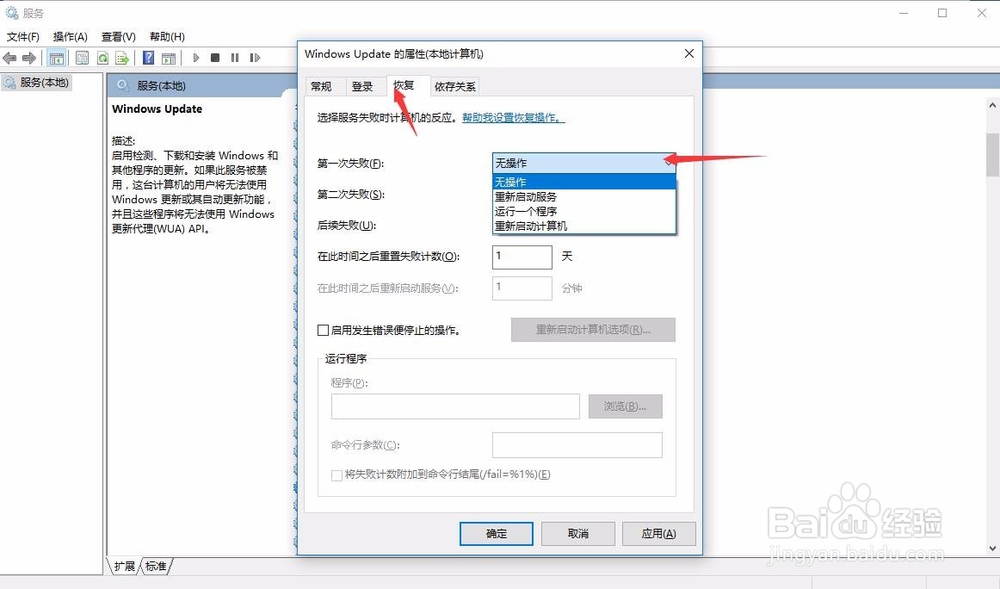
6、然后 确定 即可

声明:本网站引用、摘录或转载内容仅供网站访问者交流或参考,不代表本站立场,如存在版权或非法内容,请联系站长删除,联系邮箱:site.kefu@qq.com。
阅读量:91
阅读量:80
阅读量:66
阅读量:61
阅读量:62